Reklama
Pracujete so systémom Windows 10? Ako hodnotíte systém Windows 10? [MakeUseOf Anketa]Spoločnosť Microsoft potrebuje systém Windows 10, aby fungoval dobre, najmä preto, že systém Windows 10 bude pravdepodobne poslednou verziou systému Windows vôbec. Ako hodnotíte systém Windows 10 na stupnici od 1 do 5? Čítaj viac Zistite, ako môže Cortana pomôcť pri rýchlejšom a ľahšom zjednodušení práce.
Cortana je nepochybne jedným z najväčších prírastkov v systéme Windows 10. Microsoft ušetril žiadnu príležitosť hovoriť o schopnostiach virtuálneho asistenta, demonštrovať rôzne časti funkcií na internete veľa udalostí pred vydaním dať na propagáciu operačného systému.
Teraz je Cortana konečne vonku pre používateľov PC. Zástancovia Windows Phone už môžu byť oboznámený so svojimi komplikáciami Získajte hands free pomocou hlasového ovládania Cortana na Windows Phone 8.1Cortana je virtuálny asistent ovládaný hlasom. Ak chcete, aby pre vás pracovala, musíte vedieť, ako ju delegovať. Ukážeme vám. Čítaj viac
, ale každý, kto nestrávil veľa času s virtuálnym asistentom, sa môže cítiť trochu stratený. Či už ste pre tento druh nástroja úplne nový, alebo si len kladiete otázku, čo Windows 10 pridáva do vývaru, všetky tieto použitia Cortany sa oplatí vyskúšať.Hľadať na internete
Je to len o najzákladnejších funkciách, ktoré ponúka Cortana, ale funguje to veľmi dobre. Povedzte čokoľvek Cortane a ona to bude hľadať pomocou Bing. Pri nepochopení nerozumie jednému z vašich konkrétnejších príkazov, jednoducho to jednoducho vyhľadá.

Ak je Bing obchodníkom s prekážkami, nepropadajte panike. Ak používate prehliadač Firefox alebo Chrome, táto metóda umožňuje prepnúť predvolený vyhľadávací nástroj na niečo chutnejšie. Ak však používate prehliadač Chrome, budete musieť dokončiť prácu s nôh a niektoré stiahnutia od tretích strán.
Otvorte aplikácie
Zatiaľ čo staršie verzie aplikácie Cortana pre PC boli o niečo viac ako hlasový vyhľadávací panel, všetko sa to teraz zmenilo Windows 10 bol oficiálne vydaný Vytvorte si dnes svoj deň uvedenia na trh: Získajte Windows 10 teraz!Ste pripravení nainštalovať systém Windows 10. Nanešťastie ste zmeškali Insider Preview a teraz to chvíľu trvá, kým sa aktualizácia objaví na vás. Tu je návod, ako získať systém Windows 10 teraz! Čítaj viac . Prvou funkciou, ktorú pravdepodobne budete chcieť využiť, je možnosť spustiť aplikáciu pomocou niekoľkých slov.
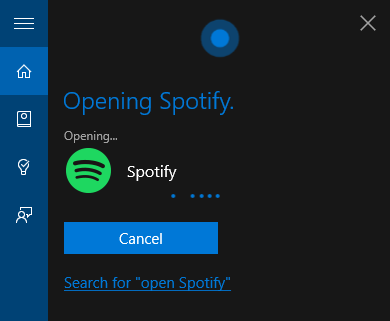
Všetko, čo musíte urobiť, je kliknúť na ikonu mikrofónu - alebo povedzte „Ahoj Cortana“, ak máte toto nastavenie povolené - a dať počítaču pokyn, aby otvoril požadovanú aplikáciu. Napríklad na dosiahnutie vyššie uvedeného výsledku som jednoducho povedal „otvorené Spotify“.
Ak už máte skratku k aplikácii, nemusí vám to ušetriť toľko času, ale táto funkcia sa skutočne hodí, keď pristupujete k zriedkavo používanému softvéru. Cortana to dokáže rýchlo spustiť.
Návrh e-mailu
Kým Cortana sa stále implementuje do väčšiny aplikácií tretích strán, mnohé z nich Vlastná stabilita produktov spoločnosti Microsoft Ktorý kancelársky balík je pre vás najlepší?Budete nútení nájsť povolanie, ktoré si nevyžaduje spracovanie slov alebo čísel nejakého druhu. A možno vás zaujíma, je Microsoft Office skutočne najlepším riešením? Tu sú vaše možnosti. Čítaj viac sú už kompatibilné s virtuálnym asistentom. Ak máte e-mailový účet zriadený v programe Outlook Ako vyraziť prostredníctvom e-mailov v programe Microsoft OutlookNedovoľte, aby vaše e-maily monopolizovali váš deň, použite tieto tipy programu Outlook na prevzatie kontroly nad doručenou poštou. Čítaj viac , môžete diktovať Cortanovi a rýchlo napísať e-mail.
Ak chcete začať, uistite sa, že váš príjemca je už uvedený v kontaktoch. Potom sa na ne môžete odvolať podľa ich krstného mena pomocou príkazu „poslať e-mail Márii“.

Potom budete požiadaní o predmet a telo správy, ktoré môžete jednoducho diktovať. Potom máte možnosť vylepšiť veci pomocou klávesnice, len v prípade, že sa Cortana dopustila akýchkoľvek chýb. Môžete ju tiež požiadať, aby ju odoslala a dokončila celý postup bez použitia rúk, čo môže byť užitočné, ak chcete napísať e-mail o niečom, na čo sa na obrazovke dívate.
Ovládajte svoju hudbu
Či už používate prenosný počítač zahrajte si hudbu pri varení Spotify App Večera. Naplňuje vaše zmysly jedlom a hudbouPosledné miesto, ktoré by ste očakávali, že nájdete zaujímavé recepty na vyskúšanie, je na Spotify. Večera. kombinuje dve naše najväčšie vášne spájaním dvoch zážitkov z jedenia a počúvania hudby. Čítaj viac , alebo ak chcete len preskočiť skladbu, kým pracujete bez narušenia koncentrácie, ovládacie prvky hudby s hlasom sú jedným z najlepších spôsobov, ako používať Cortanu.
Zahrnutá bola široká škála hlasových povelov, aby táto práca fungovala čo najprirodzenejšie - napríklad sa zdá, že predvolená je „ďalšia skladba“, ale „preskočiť pieseň“ funguje rovnako dobre.

Tieto príkazy používam s programom Spotify, zdá sa však, že sú spojené s ovládacími prvkami hudby na úrovni systému, rovnako ako vaše funkčné tlačidlá. V dôsledku toho by ste mali byť schopní používať Cortanu na ovládanie základov najmodernejších prehrávačov médií. Nemôžete ju však požiadať, aby ešte prehrala konkrétnu skladbu.
Naplánovať schôdzku
Toto je ďalší kúsok funkčnosti, ktorý sa spolieha na zriadenie účtu Outlook. Ak tak chcete urobiť, urobte to najskôr. Odtiaľ jednoducho povedzte „naplánovať stretnutie“ pre Cortanu a ona otvorí dialóg, aby ste jej mohli povedať podrobnosti.
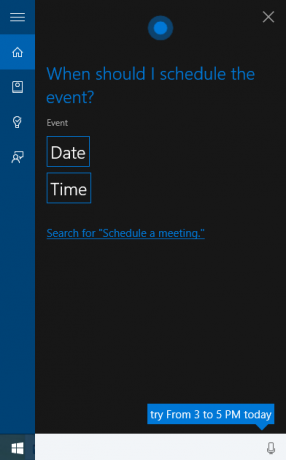
Táto funkcia funguje veľmi dobre popri pripomenutiach Cortany. Ak máte obavy, že sa zabudnete zúčastniť, povedzte „pripomeňte mi na moje stretnutie“ a Cortana stiahne potrebné informácie, aby sa ubezpečil, že tomu tak nie je.
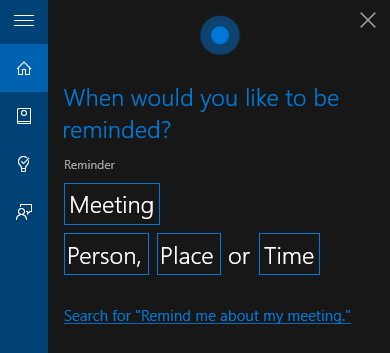
Vypnite Wi-Fi
Cortana má tiež prístup k nastaveniam ako vaše Wi-Fi 3 Nebezpečenstvo prihlásenia do verejnej siete Wi-FiPočuli ste, že pri používaní verejných sietí Wi-Fi by ste si nemali otvárať PayPal, svoj bankový účet a prípadne dokonca svoj e-mail. Aké sú však skutočné riziká? Čítaj viac a letový režim. Povedzte svojmu počítaču, aby zapol alebo vypol sieť Wi-Fi. Urobí sa to pomocou blesku a bez toho, aby ste sa museli kedykoľvek dostať do aplikácie Nastavenia alebo Centra akcií.
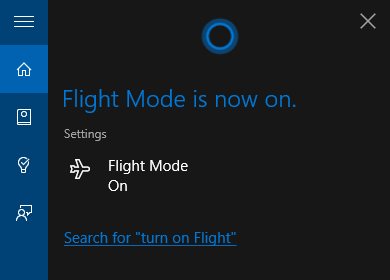
To sa nemusí zdať príliš revolučné samo o sebe, ale zdá sa, že to je druh veci, ktorá s postupom času bude rásť. Vylepšiť funkčnosť systému, ako je táto, kedysi znamenalo prechádzať stránkami za stránkami ponúk, ale vďaka Cortane to môže byť v nie príliš vzdialenej budúcnosti jednoduchšie ako kedykoľvek predtým.
Máte skvelý tip na to, ako používať Cortanu v systéme Windows 10? Prečo to zdieľať s ostatnými používateľmi v sekcii komentárov nižšie?
Anglický spisovateľ, ktorý momentálne sídli v USA. Nájdite ma na Twitteri cez @radjonze.